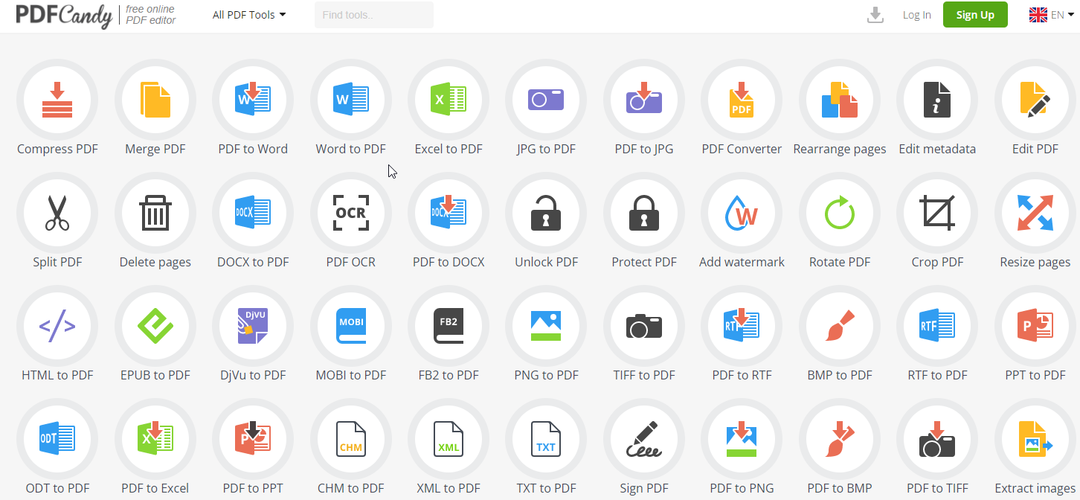PDF Pro を使用すると、ネイティブ PDF ドキュメントを簡単に作成できます
- PDF Pro は、ネイティブ PDF ドキュメントの作成と既存の PDF ドキュメントの編集を可能にするオールインワンの PDF エディターです。
- ドキュメントをパスワードで保護し、デジタル署名することができます。
- 最上位の OCR モジュールは、安価なアドオンとして利用できます。
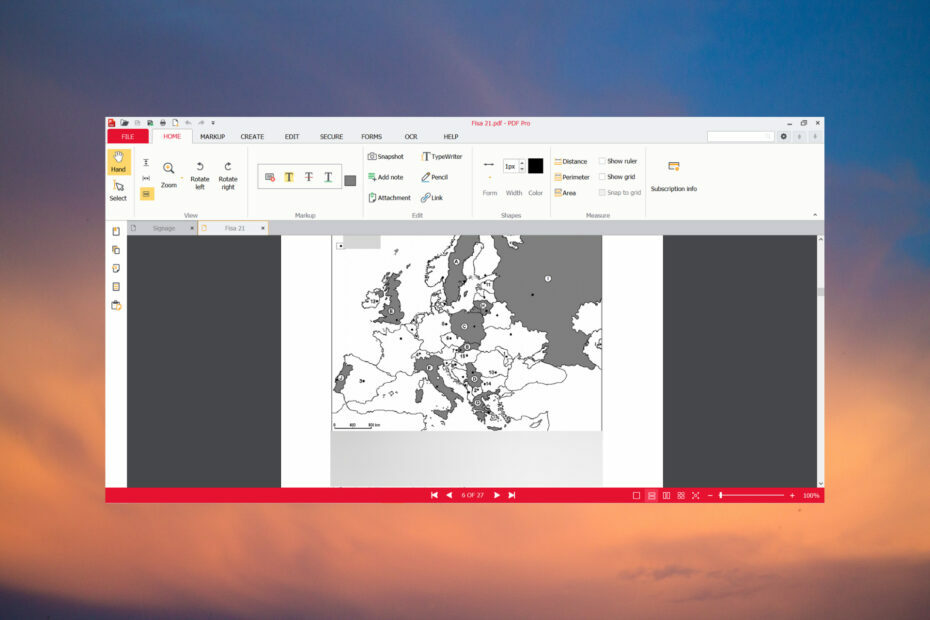
PDF ドキュメントは、安全で、署名が可能で、簡単に編集できるため、世界中のすべての組織で使用されています。
PDF プロ は、Adobe Acrobat の手頃な価格のソリューションとしての地位を確立し、その主な特徴としてシンプルさを提供する、フル機能の PDF エディターです。 この記事では、PDF Pro の優れた機能のいくつかについて詳しく説明します。
PDF Pro は、Adobe Acrobat の低コストの代替手段です

他の多くの PDF エディターを見てきましたが、PDF Pro はドキュメントの作成、編集、変換に関してすべての条件を満たしているようです。
まず、このアプリを使用すると、印刷可能なファイルから PDF ファイルを作成できます。これには、多くのサードパーティ ツールでは一般的に見られない Microsoft Office ドキュメントのサポートが含まれます。
PDF Pro には、フォント修飾子、フォーム クリエーター、デジタル署名、堅牢で強力な光学式文字認識モジュールなど、幅広いツールが付属しています。
PDF Pro を使用すると、PDF ドキュメントの結合、ページの順序の変更、テキストの編集、画像の追加とサイズ変更を行うことができます。
簡単に言えば、直感的で包括的なユーザー インターフェイスを備えた Adobe Acrobat にあるものはほとんどすべて揃っています。
PDF Pro の最高の機能は何ですか?
1. PDF ドキュメントの作成と変換
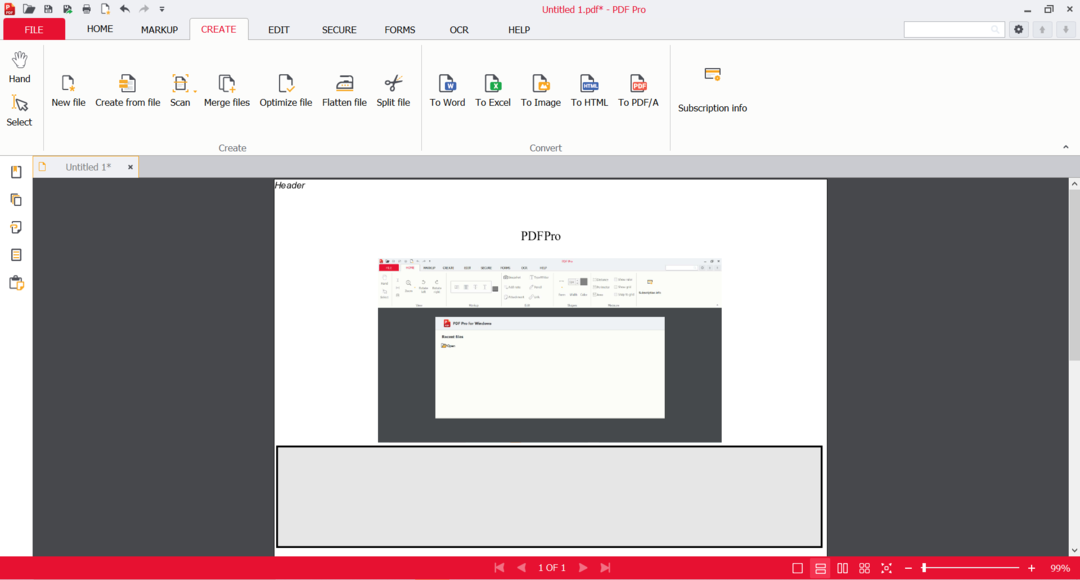
前述したように、すべての PDF エディターが新しい PDF ドキュメントを作成する機能を提供しているわけではありません。
PDF Pro では、空白の PDF ファイルを作成できるだけでなく、既存のドキュメントから PDF を作成したり、異なるファイル形式の複数のドキュメントを 1 つの PDF に結合したりすることもできます。
このソフトウェアには、ドキュメントを作成するための専用のタブもあります。 そこで、ファイルサイズを縮小できる PDF をフラット化することもできます。 これは、ドキュメントを電子メールで送信する必要がある場合などに便利です。
[作成] タブには、ドキュメントを Word、Excel、画像、HTML、または PDF/A ファイルに変換するオプションがあります。
すべてのメニューがすっきりと直感的に表示されていることに気付くでしょう。 学習曲線があまりあるとは感じませんでした。
市場に出回っている他の多くのアプリはメニューが非常に肥大化する傾向があることがわかりましたが、これはそうではありません.PDF Proのメニューはナビゲートしやすく、探しているツールを見つけるのは簡単です.
2. 簡単なPDF編集

PDF 文書の編集は、PDF Pro の WYSIWYG (見たとおりの結果が得られる) で確実に行われます。 テキストを変更したい場所をクリックして入力を開始するだけです。
PDF テキスト編集ツールは、変更可能なドキュメントの部分を強調表示します。 たとえば、テキストが画像に含まれている場合、OCR モジュールを実行しないと編集できません。
すべての PDF エディターにはないもう 1 つの機能は、作業中のドキュメントに含まれる画像を追加および編集する機能です。 PDF Pro は、それを簡単に行うのに役立ちます。
画像の角をつかんでサイズを変更するか、頂点をつかんで自由に回転させます。 画像を同じページの別の場所にドラッグして移動したり、画像を切り取り/貼り付けたりすることもできます。
デスクトップまたはファイル エクスプローラーから画像をドロップできる機能があればよかったのですが、残念ながら従来の方法で追加する必要があります。
[編集] タブでは、ページの追加または削除、並べ替え、ヘッダーまたはフッターの変更、ページの回転などを行うこともできます。
- PDF ファイルの色を反転する方法 [Adobe、Photoshop、Chrome]
- 最高の入力可能な PDF フォーム クリエーター [2023 年にテストされた 15 のうち]
- 修正: このドキュメントを開くときにエラーが発生しました アクセスが拒否されました
3. ドキュメントに署名して保護する
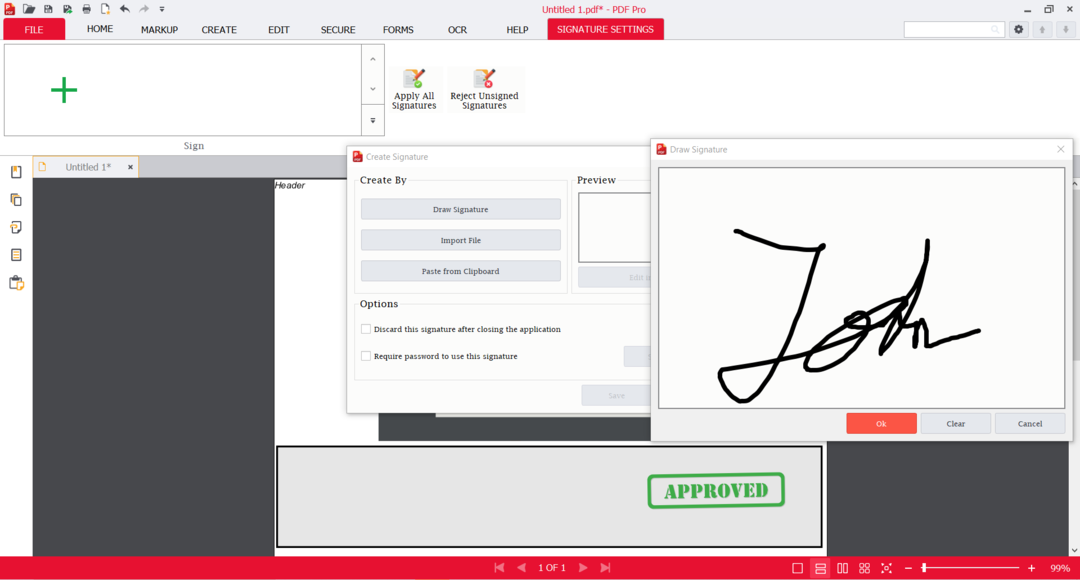
PDF Pro には 2 つのデジタル署名オプションがあります。 まず、署名の画像を署名注釈として適用することで、ドキュメントに電子的に署名できます。 2 番目の方法では、独自のデジタル証明書を使用して、デジタル署名とデジタル認証を行うことができます。
署名を描くか、実際の署名の png をアップロードして背景を削除することができます。 署名をパスワードで保護したり、プログラムを閉じた後に署名を破棄して保護を強化したりすることもできます。
このツールには、ドキュメント全体のパスワード保護機能が付属しています。 これは、PDF を開くためのパスワード、またはドキュメントを変更および印刷するためのパスワードを適用することで実行できます。
パスワード保護を使用すると、ファイルにパスワードを要求するなど、ファイルのアクセス許可を設定できます。 ドキュメントを開く、印刷する、またはコメント、挿入、または削除などのその他の変更を行う ページ。
PDF Pro のその他の重要な機能は、1 つまたは複数のファイルからの OCR スキャン、ドキュメントの注釈、リスト、フォーム、ボタン、URL、さらには添付ファイルの追加です。
PDF Pro はお金の価値がありますか?
PDF Pro には無料の試用版が付属しているため、15 日間すべての機能スイートを試すことができます。 彼らはあなたにアカウントを開設するように求めますが、サインアップするためにクレジットカードは必要ありません.
コミットすることにした場合は、有料プランを選択できます。次の 3 つのオプションから選択できます。
- 毎月の支払額 – ユーザーあたり 15 ドル
- 1年プラン – 96 ドル、ユーザーあたり月額 8 ドル
- 2年計画 – $192、ユーザーあたり月額 $8 にもなります
彼らは現在、1年プランで35%、2年プランで50%節約できる限定プロモーションを提供しているようです. つまり、1 年間で 60 ドル、2 年間で 96 ドルです。
言うまでもなく、機能やツールに妥協することなく、Adobe Acrobat よりもはるかに安価であり、他の多くの競合他社よりも大幅に安価です。
⇒ PDF Pro を入手
PDF Pro に関する私たちの情報がお役に立てば幸いです。ぜひお試しください。
さらにオプションが必要な場合は、次のリストを確認してください。 Windows 11 向けの最高の無料 PDF エディター、適切なものを選択してください。
すでに PDF Pro を使用している場合は、経験を共有して、他の読者が情報を使用できるようにしてください。